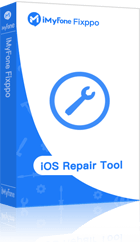¿Te pasaría que después de actualizar, reinicar, restaurar o hacer jailbreak, tu iPhone se queda en manzana? Eso provaca que no puedes hacer nada y te molesta mucho. Pero, ¿por qué tu iPhone solo aparece la manzana y se apaga? Al siguente te muestro las causas y las 6 soluciones para devolverte un iPhone libre y perfecto.

- ¿Por qué mi iPhone se queda en la manzana?
- [Tabla de Comparación] 6 Soluciones de que iPhone se queda en la manzana
- Solución 1. Forzar el reinicio del iPhone [30% de éxito]
- Solución 2. Reparar iPhone no pasa de la manzana en 1 clic [SIN perder datos]
- Solución 3. Restaurar iPhone en modo de recuperación [Pérdida de todos datos]
- Solución 4. Restaurar iPhone en modo DFU [Pérdida de todos datos]
- Solución 5. Cargar el iPhone [20% de éxito]
- Solución 6. Contactar con el soporte técnico de Apple
¿Por qué mi iPhone se queda en la manzana?
Tu iPhone 16/15/14/13/12, etc. que no enciende y se queda en la manzana se provocaría por las causas siguentes :
- Problema de batería: Falta de batería provocaría que iPhone no pasa de la manzana. Si tu iPhone no carga, verifica cargador, cable y puerto de carga primero.
- Error del software iOS: iPhone se queda en la manzana al actualizar, restaurarlo o hacer jailbreak se causan por error de software.
- Aplicación defectuosa: Una aplicación con errores también puede causar que el iPhone se quede en la pantalla de inicio. Si alguna app tiene un error grave, el sistema operativo podría trabarse al intentar cargarla durante el arranque.
- Problemas de hardware: El daño en la batería o en la placa base puede hacer que iPhone se queda en la manzana y se apaga.
[Tabla de Comparación] 6 Soluciones de que iPhone se queda en la manzana
| Tasa de Éxito | Pérdida de Datos | Dificultad | Seguimiento | Clasificación | |
|---|---|---|---|---|---|
| Forzar el Reinicio | 30% | No | Fácil | iPhone no pasará de la manzana otra vez | |
| Usar herramienta en 1 clic | 98% | No | Fácil | No | |
| Modo de Recuperación | 80% | Sí | Fácil | iPhone puede quedarse en el Modo de Recuperación | |
| Modo DFU | 80% | Sí | Fácil | iPhone puede quedarse en el Modo DFU | |
| Cargar iPhone | 20% | No | Fácil | No | |
| Soporte de Apple | 98% | Sí | Difícil | Más coste de dinero y tiempo |
Para una guía completa, ¡sigue lenyendo!
Solución 1. Forzar el reinicio del iPhone que no enciende y se queda en la manzana
Se puede hacer reinicio forzado usando los botones de encendido, volumen e inicio. Al hacer esto, no perderás ningún dato pero solo tiene un 30% de tasa de éxito. Ten en cuenta que el método de reinicio completo es diferente para los distintos modelos de iPhone. Sigue los pasos que se indican a continuación para cada modelo para saber cómo realizar un reinicio forzado.
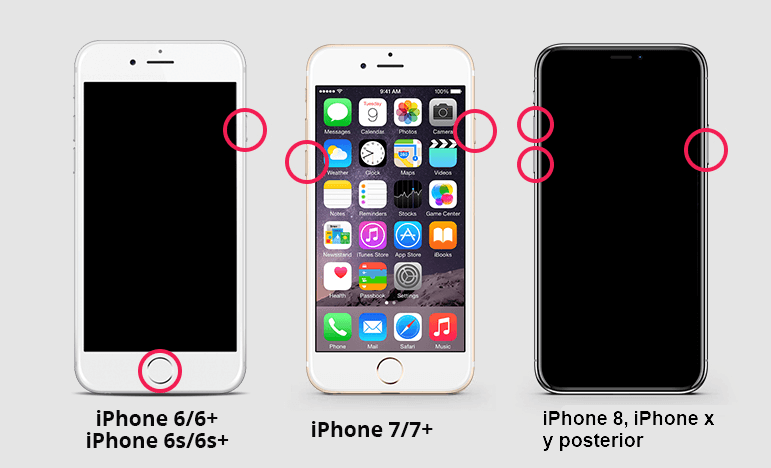
Reinicio forzado del iPhone 8 y posteriores:
Pulsa el botón de subir volumen y suéltelo rápidamente, y luego pulsa el botón de bajar volumen y suéltalo rápidamente. A continuación, pulsa el botón de encendido y manténlo pulsado hasta que aparezca el logo de Apple.
Reinicio forzado del iPhone 7 y 7 Plus:
Pulsa el botón de encendido y el de bajar volumen y manténlos pulsados hasta que el logo de Apple aparezca en la pantalla.
Reinicio forzado del iPhone 6 y otras versiones anteriores:
Pulsa el botón de encendido y el botón de inicio y manténlos pulsados hasta que aparezca el logo de Apple en la pantalla.
Si el problema de que iPhone 16/15/14/13/12 no pasa de la manzana persiste, puedes probar los otros métodos que se describen a continuación.
Solución 2. Reparar iPhone no pasa de la manzana con herramienta en 1 clic
El mejor método que recomiendo para arreglar iPhone no arranca se queda en la manzana es usar una herramienta de reparación de iOS iMyFone Fixppo, porque te soluciona problema en solo 5 minutos. Solo sigue la guía en las interfaces, puedes arreglar que tu iPhone no prende solo sale la manzana y se apaga fácilmente. ¡Vamos!
⏬ Citas de Reseñas sobre Fixppo:
Actualicé a iOS 18.3. Fácil. Bueno
Arreglé mi iPhone muerto con Fixppo, excelente
Merece la pena pagar para reparar iPhone. Más barato que ir a una tienda
Mi iPhone 13 se atascó de repente y Fixppo me lo solucionó. Lo recomiendo
Puedes ver más opiniones en la página de reseñas de usuarios de Fixppo.
⏬ [Paso a Paso] ¿Cómo arreglar iPhone se queda en la manzana usando iMyFone Fixppo?
Paso 1: Abre Fixppo y dentro de las 4 opciones disponibles, haz clic en "Reparación del sistema Apple > Iniciar reparación" en la interfaz principal.

Paso 2: Selecciona el Modo Estándar y con la ayuda de un cable USB, conecte tu iPhone al PC/Mac para que tu dispositivo sea detectado.

Hasta 20% Dto.⭐: despliegue la flecha a copiar cupón para reparar iPhone que prende y apaga la manzana con 1 clic
Paso 3: En la siguiente página, cuando se te pida, descarga el firmware dando clic en "Descargar".

Paso 4: Haz clic en "Iniciar reparación estándar" para solucionar el problema de que iPhone se queda en la manzana y se apaga. Una vez que el problema haya sido superado, se te notificará en la pantalla. El proceso no tomará mucho tiempo.

De esta manera tu iPhone se prende y se apaga / no pasa de la manzana estará definitivamente arreglado y podrás empezar a usar tu iPhone nuevamente.
Solución 3. Restaurar iPhone que no enciende se queda en la manzana en modo de recuperación
Sigue los siguientes pasos para hacer la restauración desde iTunes/Finder mientras pon el dispositivo en modo de recuperación.
Paso 1: En tu PC/Mac, inicia iTunes/Finder y luego conecta tu iPhone al ordenador.
Paso 2: En apartado Resumen, haz clic en el icono dispositivo, y luego selecciona Restaurar iPhone.
Paso 3: Sigue las instrucciones que indica en la pantalla para confirmar.
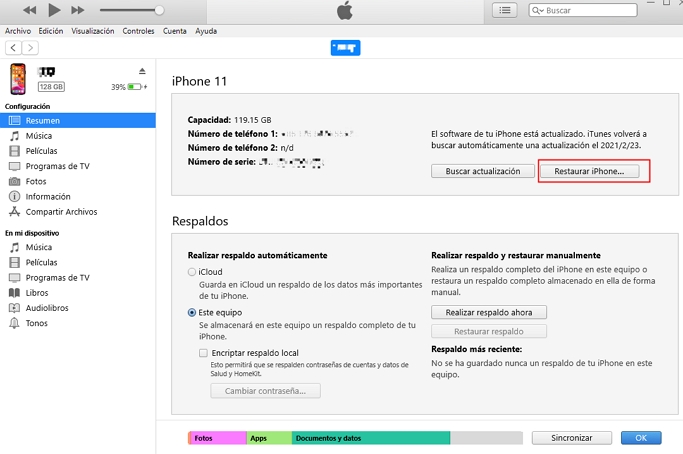
Así es como restaurar fácilmente el dispositivo con iTunes/Finder para iPhone que solo aparece la manzana y se apaga. ¡Pero ten en cuenta de que esto llevará a la pérdida de tus datos!
Si el iPhone no entra al Modo de Recuperación, puede usar un método alternativo gratuito para poner el iPhone en Modo de Recuperación usando el software iMyFone Fixppo. Este método es muy útil si los botones de tu iPhone no funcionan de manera correcta.
Solución 4. Restaurar el iPhone se quedó en la manzana en modo DFU
Puedes intentar solucionar el problema del iPhone no enciende se queda en la manzana entrando en el modo DFU y luego restaurando el iPhone con iTunes/Finder. Ten en cuenta que con este método hay pérdida de datos. Sigue los pasos que se indican a continuación para saber cómo entrar en el modo DFU y realizar la restauración con iTunes/Finder.
¿Cómo arreglar el iPhone cuando se queda en la manzana en modo DFU ?
Paso 1.Inicia iTunes/Finder en tu PC/Mac y conecta tu iPhone con un cable USB.
Paso 2.Sigue el video o las siguientes instrucciones para entrar en modo DFU:
Para iPhone 8/8 Plus y posteriores
- Pulsa primero el botón de subir volumen y luego el de bajar volumen en una rápida secuencia. Ahora, pulsa y mantén pulsada la tecla lateral.
- Pulsa y mantén pulsada la tecla de bajar volumen junto con la tecla lateral durante unos 5 segundos.
- Después de eso, suelta la tecla lateral sin soltar la tecla de bajar volumen durante unos 5 segundos.
Para el iPhone 7/7 Plus
- Pulsa y mantén la tecla lateral y la tecla de bajar volumen presionadas durante unos 10 segundos.
- Suelta la tecla lateral sin soltar la tecla de bajar volumen durante unos 5 segundos.
Para el iPhone 6/6 Plus y anteriores
- Pulsa y mantén presionada la tecla lateral y la tecla de inicio durante unos 10 segundos.
- Suelta la tecla lateral sin soltar el botón de inicio al menos durante 5 segundos.
Paso 3.Cuando tu iPhone esté en modo DFU se quedará completamente en negra, pero al mismo tiempo será detectado por el iTunes/Finder de tu PC/Mac.
Paso 4.Procede a restaurar tu iPhone que solo prende y apaga la manzana a través de iTunes/Finder pulsando "Restaurar".
Solución 5. Cargar el iPhone que se quedó en la manzana
Una de las razones por las que tu iPhone se queda en la manzana y se apaga es que no tiene suficiente carga para funcionar. Conecta el cargador y espera un rato y luego intenta encender tu iPhone. Aunque solo tiene un 20% de tasa de éxito, se merece un intento ya que es una forma súper fácil.

Solución 6. Contactar con el soporte técnico de Apple
Si ninguno de los métodos anteriores funciona, y tu iPhone se sigue quedando en la manzana y se apaga, entonces el problema en tu iPhone estaría relacionado con algún fallo de hardware, como el daño en la batería o en la placa base. Para solucionar los problemas relacionados con el hardware, siempre es mejor acudir a una tienda de Apple cercana o contactar con el Soporte de Apple. Eso seguramente te tardará más tiempo pero si no te queda ninguna solución puedes hacerlo.

Conclusión
¿iPhone se queda en la manzana? ¿iPhone no enciende solo aparece la manzana? El mejor método que ha demostrado con gran tasa de éxito es usar el programa de reparación iOS iMyFone Fixppo. ¡Arrégla tu iPhone que no prende solo sale la manzana y se apaga ahora en 5 mins!